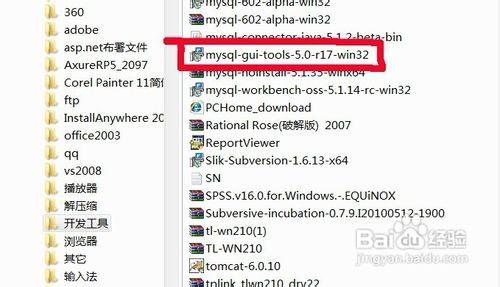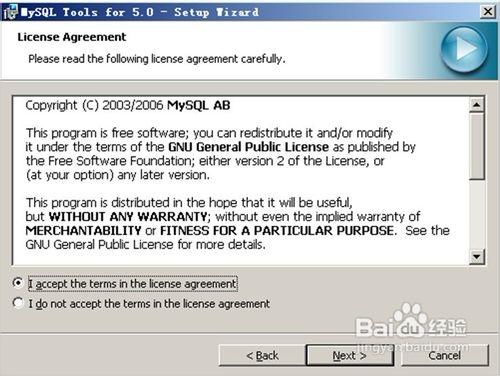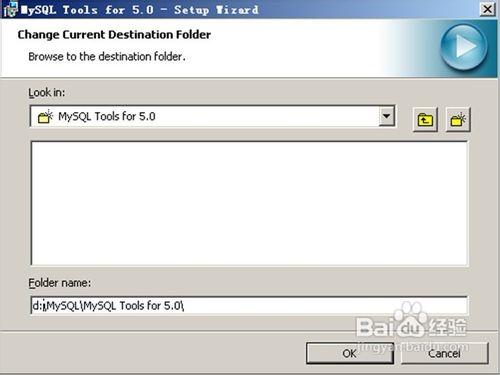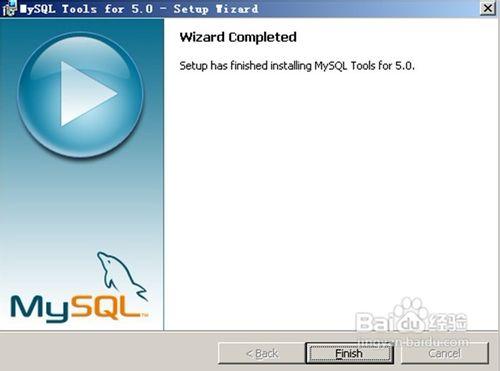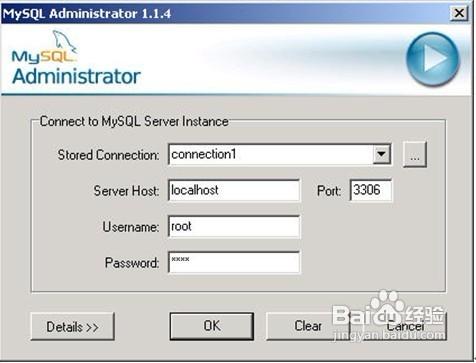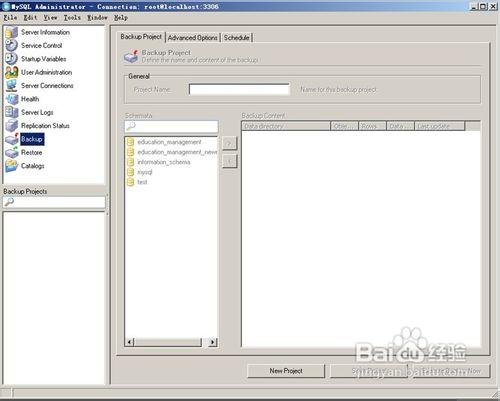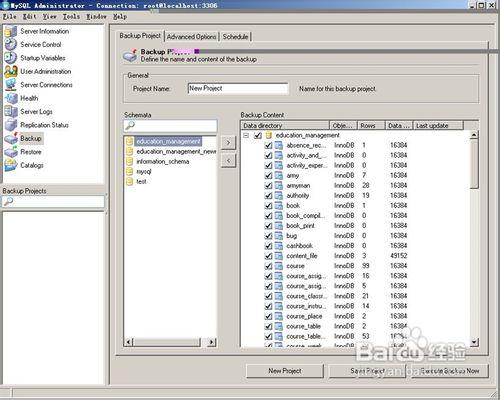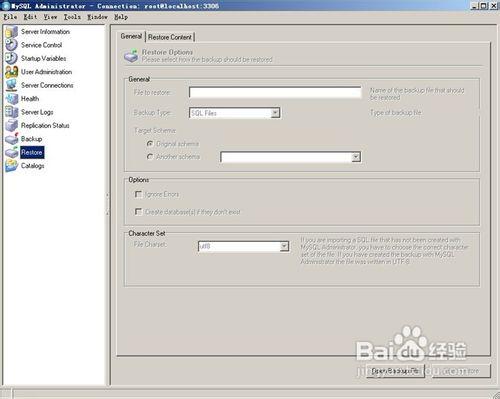MySQL的圖形化管理工具主要用來備份及恢復資料庫中的資料,下面分別介紹它們的安裝和配置。具體的安裝步驟類似於節MySQL資料庫的安裝,而且更為簡單。
工具/原料
MySQL Administrator
步驟/方法
雙擊安裝檔案mysql-gui-tools-5.0-r10-win32.msi,開始安裝;
當出現如下圖介面時,選擇“I accept the …………”,單擊【next】;
選擇安裝路徑。如下圖所示,選擇軟體的安裝路徑,單擊【ok】;
完成安裝。當出現下圖時,說明安裝成功,單擊【finish】結束安裝。
安裝完成後,單擊【開始】 【MySQL】 【MySQL Administrator】即可啟動MySQL Administrator。啟動介面如圖所示。在【Password】輸入框內填寫超級使用者密碼,單擊【OK】按鈕進入MySQL Administrator主頁面,如圖所示。
MySQL Administrator啟動介面
資料庫資料的備份:啟動MySQL Administrator,輸入密碼後,單擊ok;
在隨後出現的視窗的左面欄中選擇Backup,如下圖所示;
然後選擇【New Project】,在出現的畫面中選擇要備份的資料庫(education_management),單擊“>”,如下圖所示:
選擇【Execute Backup Now】,在隨後出現的視窗中設定檔名和儲存位置,單擊【儲存】即完成資料庫的備份。
資料庫中資料的恢復:
啟動MySQL Administrator,輸入密碼後,單擊ok;
在隨後出現的視窗的左面欄中選擇Restore,如下圖所示;
選擇【Open Backup file】,在出現的視窗中找到以前的備份檔案,選擇【開啟】;然後選擇【Start Restore】,即可完成資料的恢復。
注意事項
利用步驟5-11中的mysql圖形化管理工具的資料庫資料恢復功能,可將系統原始的資料庫檔案(education_management.sql)恢復到mysql資料庫中。